环境说明
| IP | 注册中心 |
|---|---|
| 192.168.20.5 | consule |
| 192.168.20.6 | |
| 192.168.20.7 |
所有的物理机都需要配置,只需要更改相应的网卡名eno3与consul地址
sudo vim /lib/systemd/system/docker.service #ExecStart=/usr/bin/dockerd -H fd:// --containerd=/run/containerd/containerd.sock ExecStart=/usr/bin/dockerd -H tcp://0.0.0.0:2376 -H unix:///var/run/docker.sock --cluster-store=consul://192.168.20.5:8500 --cluster-advertise=eno3:2376 --insecure-registry=0.0.0.0/0
注意 这个配置文件优先级更高/etc/systemd/system/docker.service
检查启动
sudo systemctl daemon-reload sudo systemctl restart docker.service ps -ef | grep dockerd

在consul上创建网段与网络名称
docker run -d -p 8400:8400 -p 8500:8500 -p 8600:53/udp -h consul progrium/consul -server -bootstrap -ui-dir /ui # 创建子网,网络自动同步到其他机器 docker network create -d overlay --subnet=192.168.21.0/24 overlay-net
查看
docker ps docker network ls
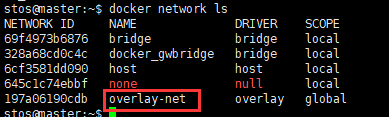
查看连接到注册中心的物理机
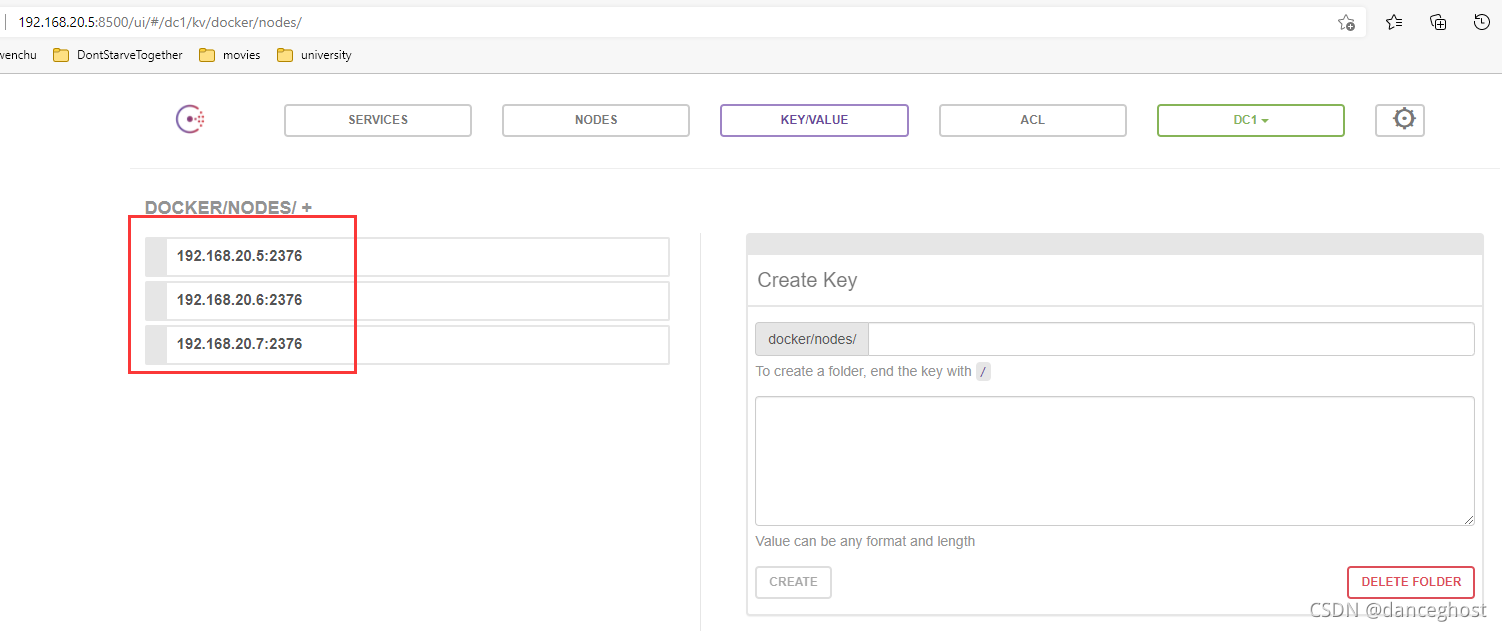
容器名不能重复
# 在192.168.20.5 docker run -d -it --name test1 --net=overlay-net centos bash # 在192.168.20.6 docker run -d -it --name test2 --net=overlay-net centos bash # 在192.168.20.7 docker run -d -it --name test3 --net=overlay-net centos bash
可见互相能ping通
